ハードドライブへのアクセスを回復し、ハードドライブを開けないエラーを修正する方法

この記事では、ハードドライブが故障した場合に、アクセスを回復する方法をご紹介します。さあ、一緒に進めていきましょう!
歯車アイコンは設定用の普遍的なアイコンであり、Instagram も例外ではありません。これは、アプリ内で必要なすべての設定へのゲートウェイです。このチュートリアルでは、これらの設定について説明し、初めてアプリを使い始めるときによく確認する必要があるいくつかの設定を示します。

ここで説明する歯車アイコンは、Instagram ストーリーに表示されるものではありません。この記事で説明するのは、プロファイル ウィンドウ内にある一般設定メニュー アイコンです。
モバイルアプリの Instagram: 設定メニュー
歯車アイコンは Instagram 設定メニューにつながり、携帯電話の 3 本線のメニュー アイコン内に隠れている場合があります。プロフィールからアクセスできます。

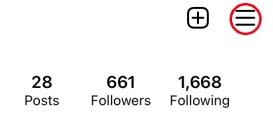
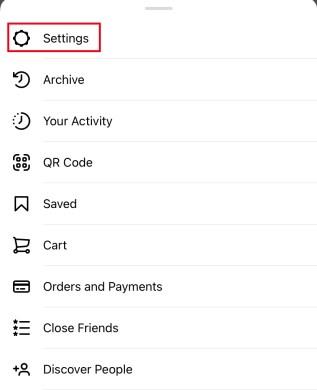
これにより、Instagram 設定メニューが表示されます。次のようなリストが表示されるはずです。
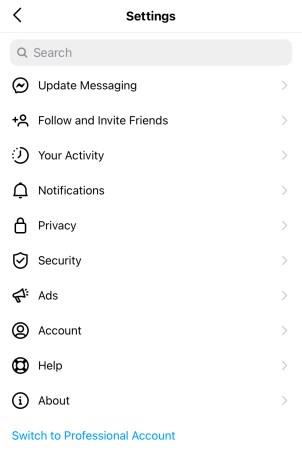
これらのオプションの中には、説明の必要がないものもありますが、詳しく調べる必要があるものもあります。
更新メッセージ
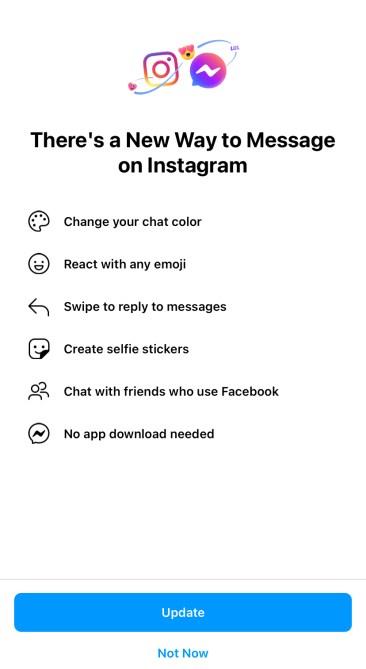
2020 年後半の時点で、Instagram はダイレクト メッセージングを更新する機能を導入し、Facebook メッセンジャーの機能の多くを統合しました。このアップデートをまだ行っていない場合は、設定メニューの最初のオプションとして表示されます。アップデート後、このメニューオプションは表示されなくなります。
フォローして友達を招待する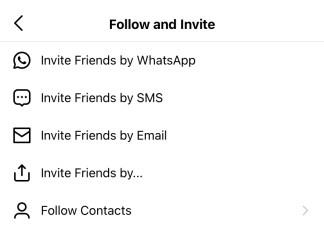
友達をフォローして招待するのは一目瞭然です。それを選択すると、すでに Instagram を使用している連絡先をフォローしたり、招待したりできます。友達がまだ使っていない場合は、友達を招待して使用することもできます。
通知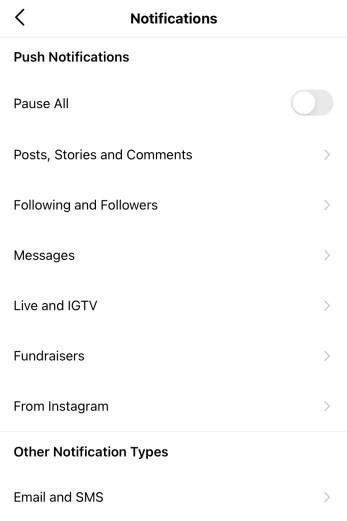
通知は、アプリがいつどのようにアラートを送信できるかを制御します。プッシュ、電子メール、SMS 通知を制御できます。これは、気になる通知をミュートして、Instagram に不必要に煩わされないようにすることができるため、検討すべき重要な設定です。
プライバシー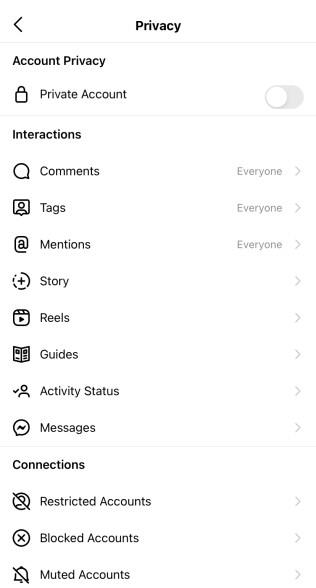
プライバシーは、設定メニュー内で最も重要なサブメニューかもしれません。Instagram のすべてのプライバシー設定をカスタマイズできる場所です。コメントからストーリーへの返信、ダイレクトメッセージに至るまで、自分の投稿やプロフィールを操作できる人を制御できます。このページから他のアカウントを制限、ミュート、ブロックすることもできます。
安全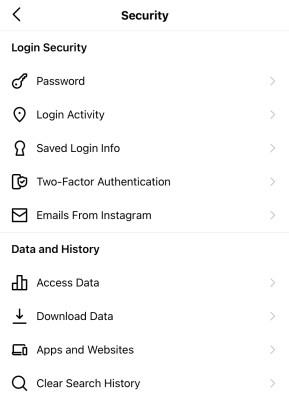
セキュリティも設定メニュー内の重要なサブメニューです。ここでは、2 要素認証の設定、パスワードの変更、ログインの保存、保存されたデータへのアクセス、データのダウンロード、検索履歴のクリアを行うことができます。
広告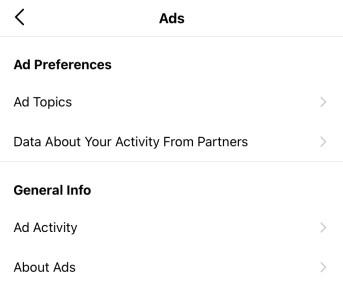
[広告] ページは、設定メニューの中であまり重要ではないセクションの 1 つです。どの広告を操作したかが表示されます。Instagram が表示する広告をどのように決定するのかを見るのは興味深いかもしれません。
支払い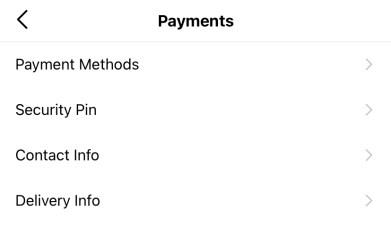
Payments を使用すると、Instagram 内で支払い方法を設定できます。アプリの有料機能には、投稿のスポンサーになったり、比較的新しい「ショッピング」タブを介してアイテムを購入したりすることが含まれます。このサブメニューでは、連絡先情報とセキュリティ PIN を設定することもできます。
アカウント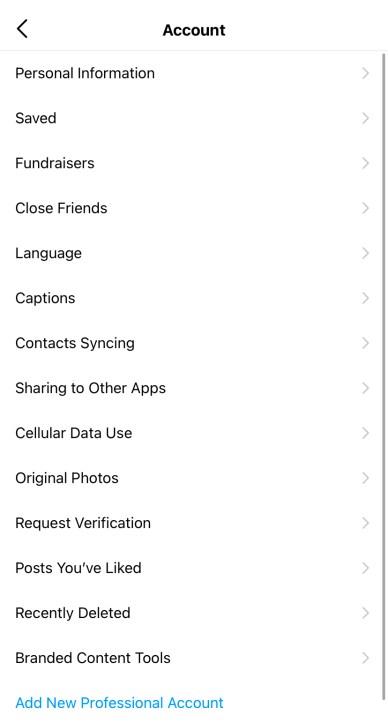
[アカウント] サブメニューは、アクティビティ、ユーザー名、友達リスト、連絡先、確認、いいね、アカウント関連データなどを管理できる、いわば包括的なものです。
ヘルプ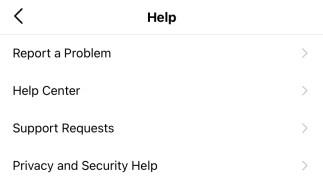
「ヘルプ」を選択すると Instagram のヘルプセンターに移動し、問題を報告したり、よくある質問を参照したり、アプリの設定やアカウントの管理に関する情報を検索したりできます。
だいたい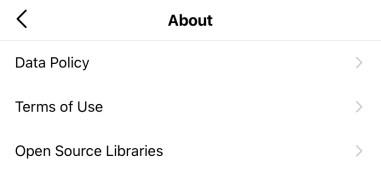
About には細かい文字がすべて隠されています。データ ポリシー、利用規約、ソフトウェア ライブラリがそこにあります。
デスクトップブラウザ上のInstagram:設定メニュー
デスクトップのブラウザーから Instagram を使用するのは、携帯電話で使用する場合とは大きく異なるエクスペリエンスです。デスクトップ設定メニューも例外ではなく、モバイル アプリの設定メニューとは大きく異なります。両方のバージョンの歯車アイコン設定メニューには若干異なる機能が提供されているため、よく理解しておくことをお勧めします。
Instagram のブラウザ版で設定メニューにアクセスするには、ページの右上隅にあるプロフィール写真をクリックする必要があります。
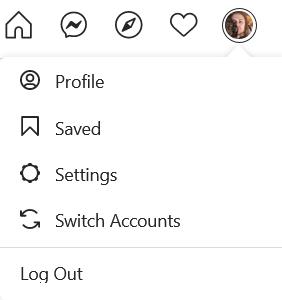
歯車アイコン設定オプションを選択すると、次のメニューが表示されます。
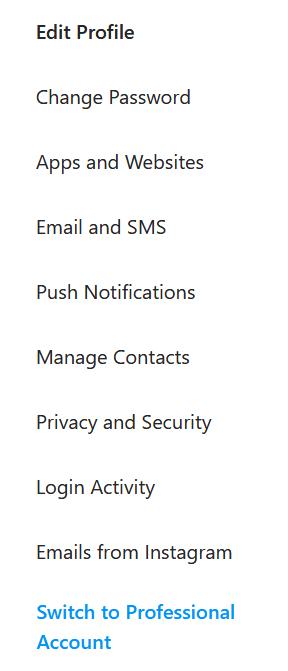
プロファイル編集
[プロフィールの編集] サブメニューを使用すると、Instagram の個人情報と連絡先情報を変更できます。必要に応じてアカウントを一時的に無効にする機能も提供します。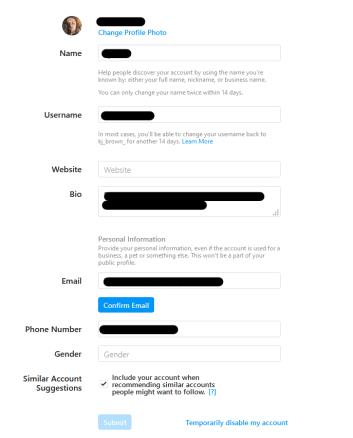
パスワードを変更する
このセクションは非常に簡単で、パスワードを変更できます。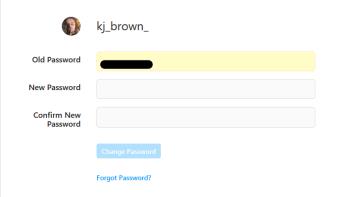
アプリとウェブサイト
もう 1 つの簡単なサブメニューでは、Instagram の認証情報を使用してログインした可能性のあるサードパーティのアプリや Web サイトを表示できます。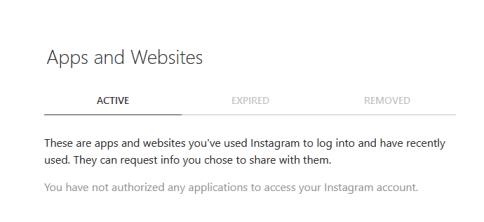
電子メールとSMS
このサブメニューでは、Instagram から送信されるメールの種類を管理できます。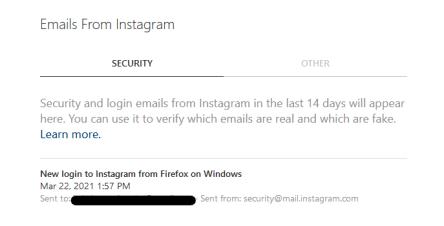
プッシュ通知
設定メニューのこのセクションでは、いいね、コメント、ライブビデオなどの特定のアクションについて Instagram が通知するタイミングを管理できます。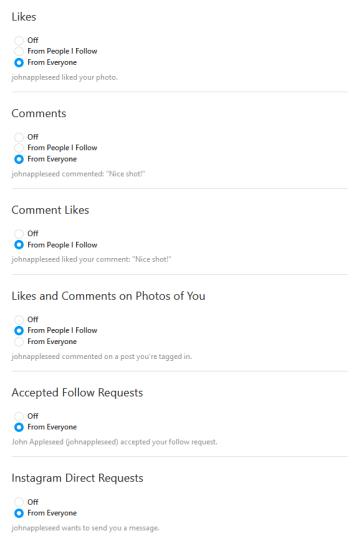
連絡先の管理
これには、Instagram に同期した可能性のある連絡先がリストされます。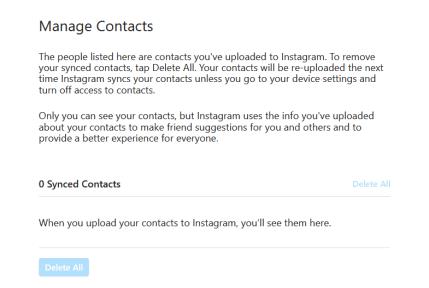
プライバシーとセキュリティ
[プライバシーとセキュリティ] タブでは、アカウントを非公開にしたり、アクティビティ ステータスを共有したり、2 要素認証を設定したりすることができます。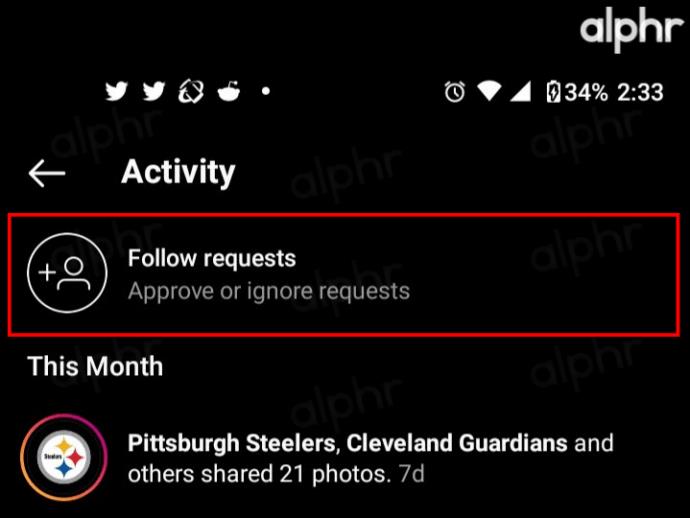
ログインアクティビティ
このセクションでは、Instagram への最近のログインを確認することができ、最近のログインを示す地図も表示されます (安全上の理由から、この地図は下のスクリーンショットには含まれていません)。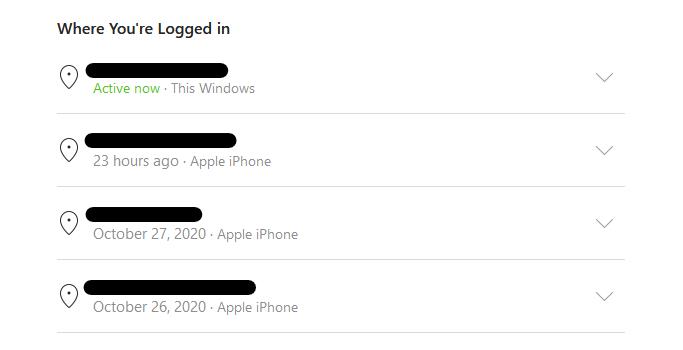
インスタグラムからのメール
デスクトップ設定メニューのこのサブメニューでは、Instagram から最近送信された電子メールを確認できます。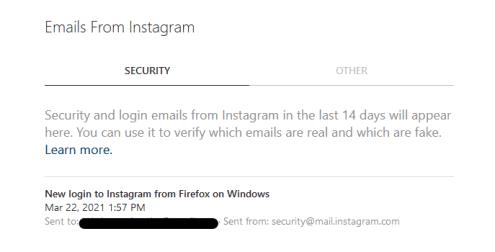
情報過多
Instragram の設定メニューは非常に便利ですが、アプリが提供する選択肢と情報の量は最初は圧倒されるかもしれません。時間をかけて各サブメニューの各オプションをクリックして、利用可能なすべてのオプションを理解してください。
Instagram の歯車アイコン設定メニューの操作に関するヒント、コツ、または質問はありますか? 以下のコメント欄でお知らせください。
この記事では、ハードドライブが故障した場合に、アクセスを回復する方法をご紹介します。さあ、一緒に進めていきましょう!
一見すると、AirPodsは他の完全ワイヤレスイヤホンと何ら変わりません。しかし、あまり知られていないいくつかの機能が発見されたことで、すべてが変わりました。
Apple は、まったく新しいすりガラスデザイン、よりスマートなエクスペリエンス、おなじみのアプリの改善を伴うメジャーアップデートである iOS 26 を発表しました。
学生は学習のために特定のタイプのノートパソコンを必要とします。専攻分野で十分なパフォーマンスを発揮できるだけでなく、一日中持ち運べるほどコンパクトで軽量であることも重要です。
Windows 10 にプリンターを追加するのは簡単ですが、有線デバイスの場合のプロセスはワイヤレス デバイスの場合とは異なります。
ご存知の通り、RAMはコンピューターにとって非常に重要なハードウェア部品であり、データ処理のためのメモリとして機能し、ノートパソコンやPCの速度を決定づける要因です。以下の記事では、WebTech360がWindowsでソフトウェアを使ってRAMエラーをチェックする方法をいくつかご紹介します。
スマートテレビはまさに世界を席巻しています。数多くの優れた機能とインターネット接続により、テクノロジーはテレビの視聴方法を変えました。
冷蔵庫は家庭ではよく使われる家電製品です。冷蔵庫には通常 2 つの部屋があり、冷蔵室は広く、ユーザーが開けるたびに自動的に点灯するライトが付いていますが、冷凍室は狭く、ライトはありません。
Wi-Fi ネットワークは、ルーター、帯域幅、干渉以外にも多くの要因の影響を受けますが、ネットワークを強化する賢い方法がいくつかあります。
お使いの携帯電話で安定した iOS 16 に戻したい場合は、iOS 17 をアンインストールして iOS 17 から 16 にダウングレードするための基本ガイドを以下に示します。
ヨーグルトは素晴らしい食べ物です。ヨーグルトを毎日食べるのは良いことでしょうか?ヨーグルトを毎日食べると、身体はどう変わるのでしょうか?一緒に調べてみましょう!
この記事では、最も栄養価の高い米の種類と、どの米を選んだとしてもその健康効果を最大限に引き出す方法について説明します。
睡眠スケジュールと就寝時の習慣を確立し、目覚まし時計を変え、食生活を調整することは、よりよく眠り、朝時間通りに起きるのに役立つ対策の一部です。
レンタルして下さい! Landlord Sim は、iOS および Android 向けのシミュレーション モバイル ゲームです。あなたはアパートの大家としてプレイし、アパートの内装をアップグレードして入居者を受け入れる準備をしながら、アパートの賃貸を始めます。
Bathroom Tower Defense Roblox ゲーム コードを入手して、魅力的な報酬と引き換えましょう。これらは、より高いダメージを与えるタワーをアップグレードしたり、ロックを解除したりするのに役立ちます。













